iPhoneやiPad、iPod touchなどのiOSデバイスのホームボタンは、ロックの解除からマルチタスクメニューの表示、Siriの呼び出し、そしてホーム画面に戻るなどのさまざまな目的のために最も多く使用する機能のひとつです。こんなに頻繁に使用される機能、もちろん設計段階でその耐用性も考慮されているわけですが、時には、あるいは使用される経過時間とともに応答が遅くなったり、反応しなくなる可能性があります。

ただ、こうしたホームボタンの問題は意外にも、ハード的な消耗によって発生する場合よりも、ソフトウェアに関係している場合が多いと言われています。ここでは、iOSデバイスを使っていて、ホームボタンが以前のように反応しないことに気づいた時に、ホームボタンの損なわれた機能を修正するいくつかの方法を紹介します。
目次
アクセシビリティのショートカットを無効に
まず試したいのは、アクセシビリティのショートカットを無効にしてみることです。iPhoneのひとつの特徴は、アクセシビリティを誰もが簡単に利用できるようになっていることです。ショートカットキーが設定されていると、ホームボタンを3回タップすることで、割り当てられているシュートカットを有効にすることが可能です。操作や時間の節約になりますが、ホームボタンのクリック感が少し遅くなる場合があります。
トリプルクリックによるショートカットがホームボタンに割り当てられている場合、iPhoneは最初のタップからしばらく待って次の動作を検出するようになります。このため、ホームボタンのタップ動作にかなりの遅延が発生することが考えられます。
この設定をオフにすることで、タップした後に追加の動作を検出するまで待つ必要がなくなります。この設定を無効にするには、iPhoneの設定アプリを立ち上げ、[一般]→ [アクセシビリティ]→ [ショートカット]の画面を開いて、選ばれているシュートカットをすべて解除します。ここにある「色の反転」や「ズーム機能」などのシュートカット項目はすべて、設定アプリの[アクセシビリティ]でその都度個々に設定することが可能です。
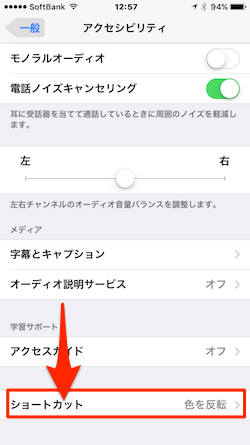
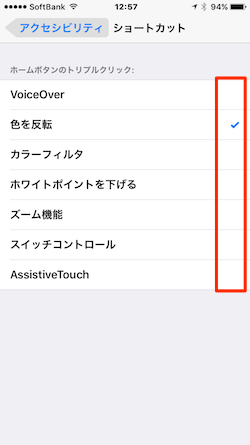
ホームボタンのクリック速度を確認
ホームボタンをダブルクリック、またはトリプルクリックするのに必要なスピードを調整することができます。初期設定ではこのクリックの間隔は「デフォルト」に設定されています。「デフォルト」設定は最も速い速度設定ということになっています。ただ、何らかの操作により、あるいは誰かがこの設定を誤って変更するという可能性もあります。
これを確認して設定を変更するには、iPhoneの設定アプリを立ち上げ、[一般]→ [アクセシビリティ]→ [ホームボタン]の画面を開いて、「クリックの間隔」セクションの設定を確認します。ここで、「デフォルト」以外の「遅く」や「最も遅く」に設定されている場合には、設定を「デフォルト」に修正します。
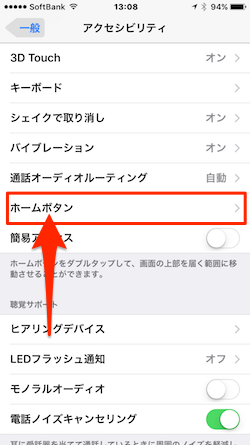
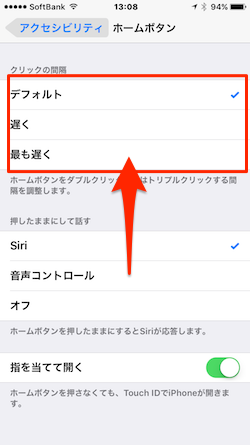
ホームボタンを再調整
以下の方法でホームボタンを再調整します。この方法は、かなり前からあるトリックです。なぜこれを行うことによってうまくいくのかは不明ですが、多くのユーザーがこのトリックによる成果を享受しているようです。多分、シャットダウンを要求することでメモリをクリアし、CPUを占有していたアプリを強制終了、解放するためかと思われます。
- まず、iPhoneにデフォルトでインストールされている「天気」や「株式」「時計」などのアプリを立ち上げます。
- アプリを立ち上げたら、iPhoneの右サイド上にある「電源(スリープ)」ボタンを「スライドで電源をオフ」のスライダが画面表示されるまで押し続けます。
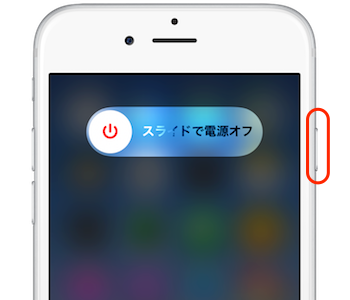
- そして、 今度は「スライドで電源をオフ」スライダが消えるまで、[ホームボタン]を押し続けます(約8秒間程度)。
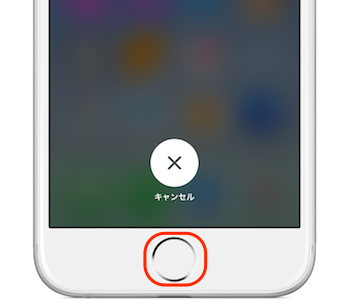
これでおしまいです。上記ステップ3でアプリは強制終了します。そして、なぜかホームボタンは再調整され、以前よりも反応がより速くなっているかと思われます。
iPhoneを再起動
上記までのステップで改善が思わしくない場合には、iPhoneを再起動してみましょう。再起動で直るの?と思われるかもしれませんが、「ホームボタンの再調整」同様にこれを行うことによって[ホームボタン]の不調が修正されることがあります。
- iPhoneを再起動するには、まず「電源(スリープ)」ボタンを「スライドで電源をオフ」のスライダが画面表示されるまで押し続けます。
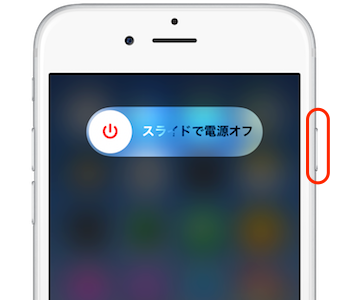
- そして、「スライドで電源をオフ」左から右にスライダをスライドさせてiPhoneを一度シャットダウンします。
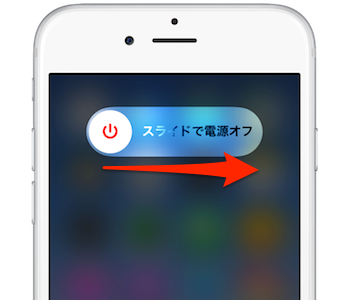
- iPhoneが完全に電源オフの状態になったら、Appleロゴが表示されるまで「電源(スリープ)」ボタンを再び数秒間押したままにして、デバイスの電源を入れます。
「すべての設定をリセット」してみる
iPhoneの何らかの設定変更によってホームボタンの不具合が発生した可能性があり、その設定要因が定かでない時には一度iPhoneの設定をデフォルトにリセットするのも手です。
すべての設定をリセットするには、iPhoneで設定アプリを開いて、[一般]→[リセット]の画面で「すべての設定をリセット」してみましょう。すべての設定がデフォルトにリセットされますが、デバイス上のデータやメディアは削除されないので安心してください。これによって障害のある設定がホームボタンの遅れを引き起こしていた場合には、改善される場合があります。
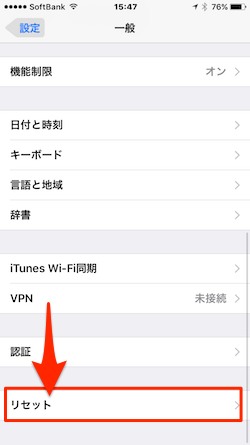
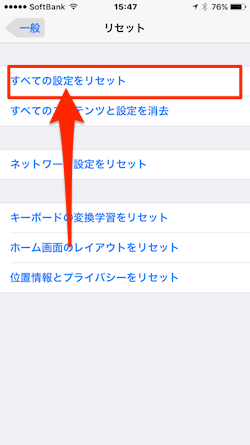
「すべてのコンテンツと設定を消去」してみる
上記のすべてが失敗した場合は、iPhoneを工場出荷時の状態に戻すことができます。これを行うには、iPhoneの設定アプリを立ち上げ、[一般]→ [リセット]画面へと進んで「すべてのコンテンツと設定を消去」を実行します。iPhoneを工場出荷時にリセットするので、デバイス上のデータやメディアのすべてが削除されます。これを行う前に、必ずデータのバックアップを行なっておいてください。
Appleサポートに連絡
上記のすべてを行なった結果、すべてが失敗したという場合に考えられることは、ハードウェアの問題である可能性が高いということになります。
Apple サポートサイトにアクセスし、「修理サービスオプションを見る」→「修理を申し込む」→「製品を選択(iPhone)」→「修理と物理的な損傷」→「ボタンが機能しない」へと進んで「希望するサポート方法」を選択してください。










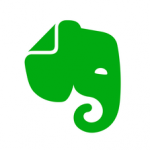



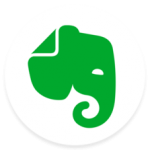

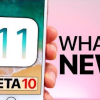
![[Splatoon2] スプラトゥーン2 9月8日(金)午前10:00からVer.1.3.0の配信内容の告知](https://moshbox.jp/be/wp-content/uploads/2017/07/splatoon2_icn-100x100.jpg)